Maison >Tutoriel système >Série Windows >Comment annuler le mot de passe de mise sous tension dans la version Win10 Education
Comment annuler le mot de passe de mise sous tension dans la version Win10 Education
- WBOYWBOYWBOYWBOYWBOYWBOYWBOYWBOYWBOYWBOYWBOYWBOYWBavant
- 2024-02-14 18:06:21744parcourir
L'éditeur PHP Zimo vous présente une technique pratique, à savoir comment annuler le mot de passe de démarrage de la version Win10 Education. Win10 Education Edition est un système d'exploitation largement utilisé dans les écoles et les établissements d'enseignement, mais le mot de passe à la mise sous tension peut parfois causer des désagréments. L'annulation du mot de passe de mise sous tension peut vous faire gagner du temps et éviter des problèmes à chaque fois que vous vous connectez, vous permettant ainsi d'accéder plus rapidement au système. Ce qui suit présente en détail comment annuler le mot de passe de mise sous tension de Win10 Education Edition.
Comment annuler le mot de passe de mise sous tension dans Win10 Education Edition
1. Démarrez d'abord l'ordinateur, cliquez sur le bouton de menu dans le coin inférieur gauche, puis sélectionnez l'option de paramètres dans le menu déroulant contextuel.
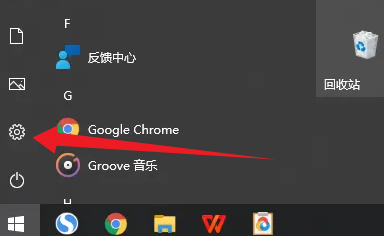
2. Recherchez ensuite le compte dans l'interface des paramètres, comme indiqué sur l'image.
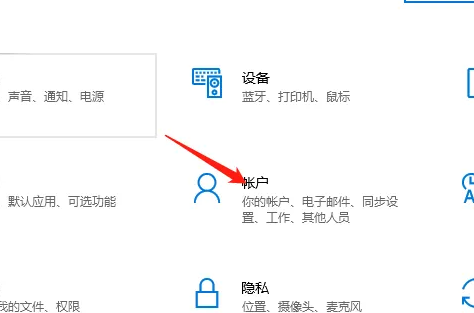
3. Entrez ensuite dans la nouvelle interface et recherchez les options de connexion parmi les différentes fonctions de cette page.
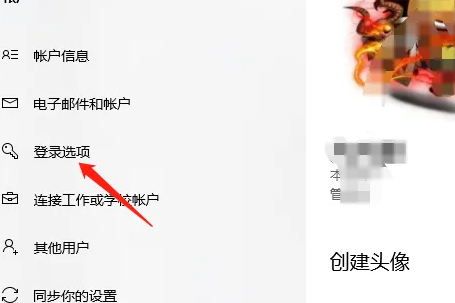
4. Ensuite, les paramètres correspondants seront affichés sur le côté droit. Recherchez le mot de passe et cliquez sur Modifier. La page de modification s'affichera.
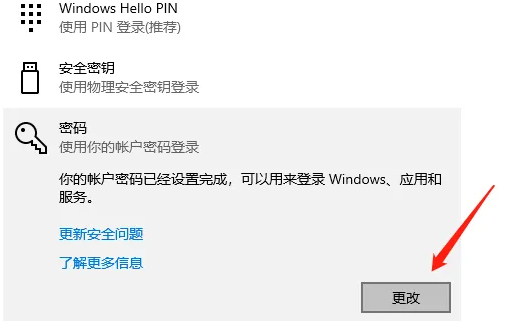
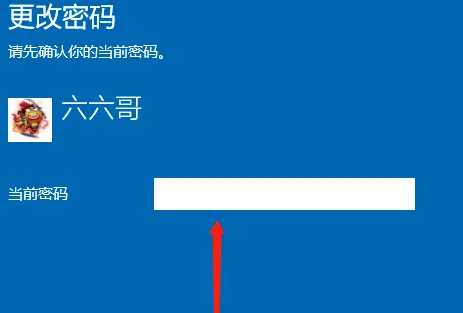
5. Ce qui apparaît ici est l'option permettant de modifier le mot de passe. Veuillez sélectionner tous les espaces sans remplir aucune information, puis cliquez sur Suivant, puis sur Terminer.
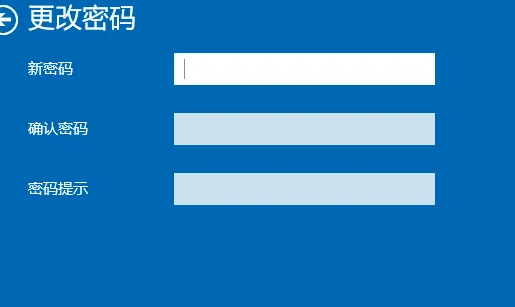
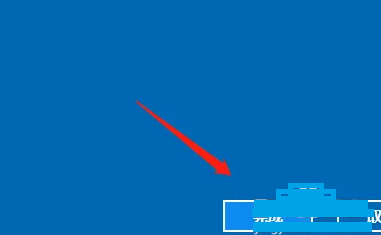
Ce qui précède est le contenu détaillé de. pour plus d'informations, suivez d'autres articles connexes sur le site Web de PHP en chinois!
Articles Liés
Voir plus- clé de produit win10 version pro
- win10 ne peut pas démarrer, ce qui indique que votre ordinateur ne peut pas démarrer normalement
- Que dois-je faire si mon bureau Win10 se bloque et que seule la souris peut bouger ?
- Comment accéder à l'interface de configuration du BIOS dans Win10
- Quelle est la différence entre la version grand public Win10 et la version professionnelle ?

